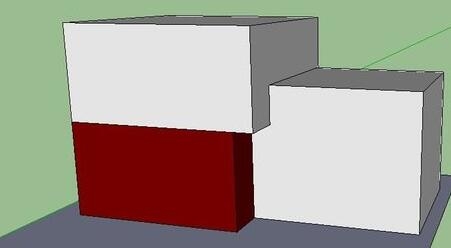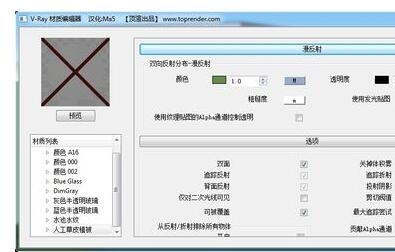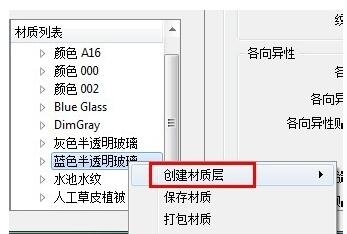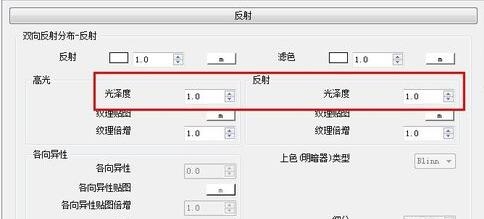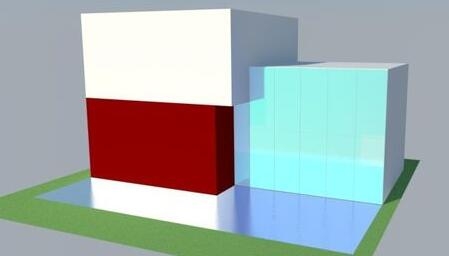Sketchup草图大师渲染玻璃反光效果的步骤 |
您所在的位置:网站首页 › su如何加窗户 › Sketchup草图大师渲染玻璃反光效果的步骤 |
Sketchup草图大师渲染玻璃反光效果的步骤
|
原标题:Sketchup草图大师渲染玻璃反光效果的步骤 Sketchup草图大师怎么渲染玻璃反光效果?在现实生活之中,玻璃材质除了透明之外,还具有显著的反光效果,怎样才能够在SU里渲染出这种玻璃反光效果来呢?本期,就来和模型云一起看看草图大师渲染玻璃材质反光效果的步骤吧! Sketchup草图大师怎么渲染玻璃反光效果? 步骤一、打开草图大师Sketchup软件,导入一个简单的模型并附上玻璃材质,来演示渲染玻璃反光效果的方法。
步骤二、我们先来调整SU草图大师软件的渲染参数,让玻璃材质反光效果更真实。我们要借助渲染按钮中的这个键(M),单击之后会出现一个对话框。
步骤三、找到我们贴上的玻璃材质之后,单击鼠标右键,选择“创建材质层”——“反射”,然后会发现对话框中多了一列——“反射”。这样我们就完成了Sketchup草图大师玻璃材质反射层的建立。
步骤四、接下来我们调整草图大师SU玻璃反光效果的数值。如图所示,将参数由“1.0”调整至“0.85”。
步骤五、设置完毕后,我们就可以在Sketchup草图大师渲染玻璃反光效果了,看看最终渲染出来的效果图,是不是很接近现实生活之中玻璃材质的泛光反射呢?
以上就是模型云为您带来的在Sketchup草图大师渲染玻璃反光效果的步骤了,只要为玻璃材质添加反射层,并调整反光效果的数值,就可以制作出逼真的草图大师玻璃反光材质效果来。更多SU使用小技巧,欢迎收藏模型云网站哦!模型云网址(www.moxingyun.com)。返回搜狐,查看更多 责任编辑: |
【本文地址】
今日新闻 |
推荐新闻 |